次の”エンジンの起動に失敗しました”のエラー時の対処法はバーチャライゼーションを有効にする方法です。
手順は
- Windowsアイコンをクリック
- タスクマネージャーを開く
- 「パフォーマンス」→「仮想化」を有効化する
でOK。
目次
対処法⑦Hyper-Vを無効にする

次のBlueStacksの”エンジンの起動に失敗しました”のエラー時の対処法はHyper-Vを無効にする方法です。
手順は
- Windowsアイコンをクリック
- コントロールパネルを開く
- 「プログラム」→「Windowsの機能の有効化」のチェックを外す
でOK。
対処法⑧レジストリファイルを更新する

次の”エンジンの起動に失敗しました”のエラー時の対処法はレジストリファイルを更新する方法です。
手順は
- こちらにアクセス
- レジストリファイルのダウンロード
- ファイルを実行
- PCの再起動
でOK。
対処法⑨Bluestacksの再インストール

次のBlueStacksの”エンジンの起動に失敗しました”のエラー時の対処法はBluestacksの再インストールをする方法です。
手順は
- Windowsアイコンをクリック
- 「アプリと機能」をクリック
- 「Bluestacks」をアンインストールする
- こちらにアクセス
- Bluestacksをダウンロードする
- 再インストールする
でOK。
BlueStacksの使い方

ではBlueStacksの使い方をご紹介します。
インストール方法
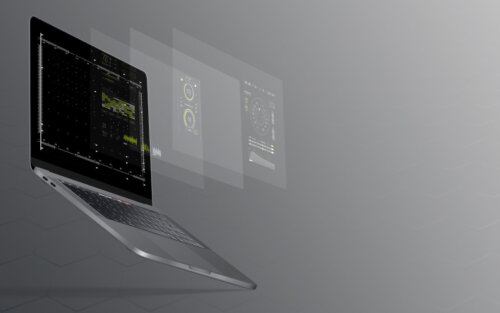
ではインストール方法をご紹介します。
手順は
- こちらにアクセス
- ファイルをダウンロードする
- インストール後、起動する
でOK。
【BlueStacks】他のエラーで起動しない時の対処法

ではBlueStacksで他のエラーで起動しない時の対処法をご紹介します。
対処法①ドライバーがインストールされているか確認する






